 Pred niekoľkými mesiacmi som písal o tom, ako vytvoriť obraz systému Windows 8, zatiaľ čo tam nebol s odkazom na "vlastné obnovy obrazu Windows 8", vytvoril recimg tímu, menovite obrazu systému, ktorý obsahuje všetky dáta z vášho pevného disku, vrátane užívateľských dát a nastavenia. Pozrite tiež: 4 spôsoby vytvorenia úplného obrazu systému Windows 10 (vhodný pre 8.1).
Pred niekoľkými mesiacmi som písal o tom, ako vytvoriť obraz systému Windows 8, zatiaľ čo tam nebol s odkazom na "vlastné obnovy obrazu Windows 8", vytvoril recimg tímu, menovite obrazu systému, ktorý obsahuje všetky dáta z vášho pevného disku, vrátane užívateľských dát a nastavenia. Pozrite tiež: 4 spôsoby vytvorenia úplného obrazu systému Windows 10 (vhodný pre 8.1).
V systéme Windows 8.1, táto funkcia je tiež prítomný, ale už nie sa nazýva "File Recovery Windows 7" (áno, to bolo v Win 8) a "záložný systém image", ktorá je do značnej miery pravda. Súčasný návod popisuje, ako vytvoriť obraz systému pomocou programu PowerShell, ako aj následné využitie obrazu na obnovenie systému. Viac informácií o predchádzajúcej metóde nájdete tu.
Vytvorenie systémového obrazu
Najskôr budete potrebovať jednotku, do ktorej sa uloží záloha (obrázok) systému. Toto môže byť logická oblasť disku (podmienene, disk D), ale je lepšie použiť samostatný pevný disk alebo externý disk. Obraz systému sa nedá uložiť na systémový disk.

Spustite program Windows PowerShell ako správca, pre ktorý môžete stlačiť kláves Windows + S a začať písať "PowerShell".Keď sa v zozname nájdených programov zobrazí požadovaná položka, kliknite naň pravým tlačidlom a vyberte možnosť Spustiť ako správca.
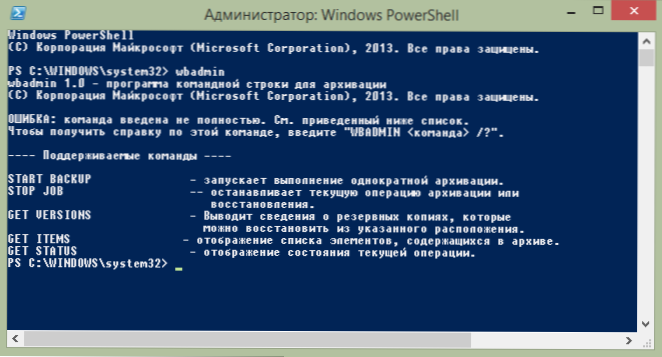
Wbadmin beží bez parametrov
V okne PowerShell zadajte príkaz na vytvorenie zálohy systému. Vo všeobecnosti môže vyzerať takto:
wbadmin spustiť zálohovanie -backupTarget: D: -include: C: -allCritical -quiet
Príkaz uvedený v príklade vyššie vytvorí obraz disku C: systémový disk (zahrňte parameter) na disku D: (backupTarget), zahrnie všetky údaje v aktuálnom stave systému (allCritical parameter) v obraze, nevytvára nepotrebné otázky pri vytváraní obrazu (tichý parameter) , Ak potrebujete zálohovať niekoľko diskov naraz, potom v parametri include ich môžete špecifikovať oddelené čiarkami nasledovne:
- zahŕňa: C :, D :, E :, F:
Ďalšie informácie o používaní programu wbadmin v systéme PowerShell a dostupných možnostiach, ktoré si môžete prečítať na stránke http://technet.microsoft.com/en-us/library/cc742083(v=ws.10).aspx (Len v angličtine).
Obnovenie systému zo zálohy
Obraz systému nemožno použiť z samotného operačného systému Windows, pretože jeho používanie úplne prepíše obsah pevného disku. Ak chcete použiť, budete musieť zaviesť z disku obnovy Windows 8 alebo 8.1 alebo distribúciu operačného systému.Ak používate inštalačnú jednotku flash alebo disk, po stiahnutí a výbere jazyka na obrazovke pomocou tlačidla "Inštalovať" kliknite na odkaz "Obnovenie systému".

Na ďalšej obrazovke "Vybrať akciu" kliknite na položku "Diagnostika".

Ďalej vyberte položku "Rozšírené možnosti" a potom zvoľte možnosť "Obnoviť systémový obrázok. Obnovte systém Windows pomocou súboru systémového obrázka".


Okno pre výber obrazu obnovy systému
Potom budete musieť špecifikovať cestu k obrazu systému a čakať na dokončenie obnovy, čo môže byť veľmi dlhý proces. V dôsledku toho dostanete počítač (v každom prípade disky, z ktorých bola vytvorená záloha) v stave, v akom bol v čase vytvorenia obrazu.












